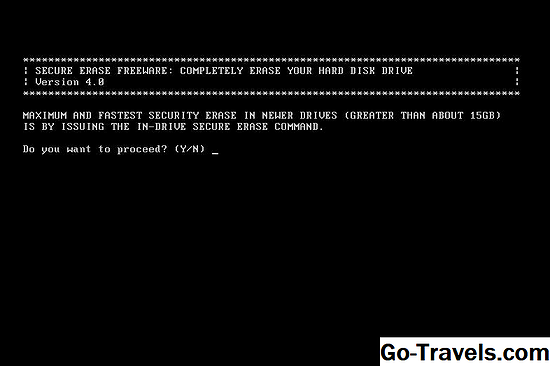PCDiskEraser는 부팅 가능한 데이터 삭제 프로그램으로 소프트웨어를 실행할 수 있음을 의미합니다. 전에 운영 체제가 시작되고 파일 복구 도구가 숨겨진다면 아무것도 남기지 않습니다.
소프트웨어를 실행하기 위해 컴퓨터에 설치할 필요가 없으므로이를 사용하여 영구적으로 파괴 할 수 있습니다 모든 데이터 하드 드라이브 또는 파티션에 OS가 설치된 "메인"하드 드라이브도 포함됩니다.
PCDiskEraser 다운로드 Pcdiskeraser.com | 팁 다운로드 노트: 이 리뷰는 PCDiskEraser 버전 5.0에 대한 것입니다. 검토해야하는 최신 버전이 있는지 알려주세요. PC에서 특정 파일 및 폴더를 영구적으로 삭제할 수있는 파일 분쇄기 도구와 달리 PCDiskEraser는 전체 하드 드라이브 또는 파티션의 모든 항목을 완전히 지 웁니다. PCDiskEraser가 사용하는 데이터 위생 처리 방법은 DoD 5220.22-M입니다. PCDiskEraser를 사용하여 시작하려면 먼저 ISO 형식 (위 링크)으로 프로그램을 다운로드하고 운영 체제가 시작되기 전에 ISO 파일을 디스크로 구운 다음 디스크로 부팅해야합니다. 광학 드라이브가없고 대신 PCDiskEraser를 플래시 드라이브에 사용하려면 ISO 파일을 USB 드라이브에 굽는 방법 도움말을 참조하십시오. 그런 다음 플래시 드라이브에서 부팅하여 프로그램을 시작해야합니다. PCDiskEraser가 컴퓨터에로드되면 닦을 대상을 선택하면됩니다. 대단히 쉬운. 지우기를 원하는 하드 드라이브 나 파티션을 선택하기 만하면됩니다. 하드 드라이브의 설명과 크기는 쉽게 읽을 수 있으므로 올바른 드라이브를 선택했는지 분명하게 확인할 수 있습니다. 선택 후 스타트해당 하드 드라이브 또는 파티션을 지울 것인지 묻는 메시지가 나타납니다. 선택 예 해당 프롬프트에서 즉시 삭제 프로세스가 시작됩니다. 그러면 진행률 표시 줄이 다음 화면에 표시됩니다. 나를 퇴장 시키라. 버튼을 클릭하면 PCDiskEraser를 중지 할 수 있습니다. PCDiskEraser는 간단하고 효과적이지만 유사한 데이터 지우기 프로그램과 비교할 때 단점이 있습니다. 찬성: 단점: PCDiskEraser를 사용하는 유일한 단점은 탭, 스페이스 바 및 화살표 키를 사용하여 버튼과 드라이브를 선택해야만 마우스를 사용할 수 없기 때문입니다. 그러나이 기능을 사용하는 다른 모든 사용자에게는 해당되지 않을 수 있습니다. 그 외, 닦는 방법은 안전하고, 프로그램은 사용하기가 쉽지 않으며 ISO 이미지를 다운로드하는 데 많은 시간이 걸리지 않습니다. PCDiskEraser 다운로드 Pcdiskeraser.com | 팁 다운로드 노트: PCDiskEraser에 대한이 링크를 클릭하면 ISO 파일을 클릭 한 즉시 다운로드가 시작됩니다. PCDiskEraser에 대한 추가 정보
찬반 양론
PCDiskEraser에 대한 나의 생각

![VSITR 데이터 지우기 방법 [독일어 지우기 표준; 7 패스] VSITR 데이터 지우기 방법 [독일어 지우기 표준; 7 패스]](https://i.go-travels.com/img/how-to/what-is-the-vsitr-method.jpg)